テキストコンポーネントの編集は、テキストエディターで行うことができます。このエディターにはいくつかのタブがあり、テキストコンポーネントの式の変更、列の選択、システム変数の選択、計算結果の指定ができます。
 式タブ
式タブ
式タブでは、テキスト、式、データ辞書の任意の項目への参照を指定することができます。

このタブには、以下のパネルがあります。
 テキストパネルでは、式のテキスト、データ辞書の項目への参照を直接指定することができます。
テキストパネルでは、式のテキスト、データ辞書の項目への参照を直接指定することができます。
 データ辞書パネルには、レポートデータ辞書の項目が含まれています。また、パネル
データ辞書パネルには、レポートデータ辞書の項目が含まれています。また、パネル からパネル
からパネル へのアイテムのドラッグ&ドロップもサポートされています。同時に、データディクショナリーアイテムに参照が自動的に生成されます。上の図では、{Categories.CategoryName}という式が、レポートデータ辞書のデータ列CategoryName への参照であることがわかります。
へのアイテムのドラッグ&ドロップもサポートされています。同時に、データディクショナリーアイテムに参照が自動的に生成されます。上の図では、{Categories.CategoryName}という式が、レポートデータ辞書のデータ列CategoryName への参照であることがわかります。
 タブデータ列
タブデータ列

このタブは1つのパネルで表現され、辞書にあるデータ列のみが表示されます。列を選択すると、式が形成されます。この式は、レポート・データ辞書にあるこの列の説明への参照です。このタブには、パラメータ「Null 値の代わりに表示」があり、選択したデータ列のゼロ値の代わりに表示する文字を指定することができます。
 システム変数タブ
システム変数タブ
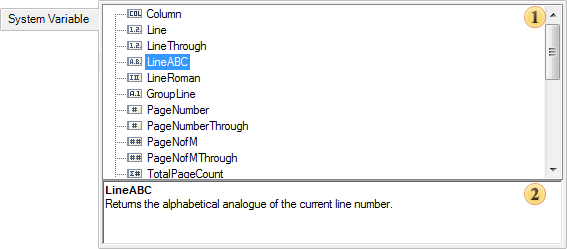
このタブには以下のパネルがあります。
 システム変数パネル このパネルには、データ辞書のすべてのシステム変数が表示されます。システム変数はここで選択され、テキスト・コンポーネントでの参照を形成します。
システム変数パネル このパネルには、データ辞書のすべてのシステム変数が表示されます。システム変数はここで選択され、テキスト・コンポーネントでの参照を形成します。
 パネル説明 このパネルは、選択された変数の説明を表示します。
パネル説明 このパネルは、選択された変数の説明を表示します。
 集計タブ
集計タブ
このタブでは、サマリーを計算する式を作成することができます。その結果は、このテキストコンポーネントに表示されます。
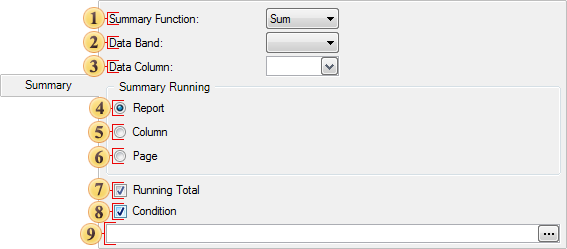
 このドロップダウンリストでは、要約を計算するための集計関数(演算)のタイプを決定することができます。
このドロップダウンリストでは、要約を計算するための集計関数(演算)のタイプを決定することができます。
 このドロップダウンリストでは、サマリーが計算されるデータバンドを選択することができます。
このドロップダウンリストでは、サマリーが計算されるデータバンドを選択することができます。
 このリストでは、計算された合計となるデータ列の値を定義します。
このリストでは、計算された合計となるデータ列の値を定義します。
 このラジオボタンは、レポート全体の計算関数を設定します。レポート内のどの場所でも関数の値は同じになります。
このラジオボタンは、レポート全体の計算関数を設定します。レポート内のどの場所でも関数の値は同じになります。
 このラジオボタンは、データカラムの関数の計算を設定します。
このラジオボタンは、データカラムの関数の計算を設定します。
 このラジオボタンは、レポートページごとの関数の計算を設定します。各レポートページでは、そのページでのみ合計値が計算されます。
このラジオボタンは、レポートページごとの関数の計算を設定します。各レポートページでは、そのページでのみ合計値が計算されます。
 チェックボックスは、実行中の合計値による計算モードを設定します。後続の各結果には、以前の結果がすべて含まれます。
チェックボックスは、実行中の合計値による計算モードを設定します。後続の各結果には、以前の結果がすべて含まれます。
 条件 チェックボックスを使用すると、合計を計算するときに、特定の条件を実行したときのみ値を考慮することができます。
条件 チェックボックスを使用すると、合計を計算するときに、特定の条件を実行したときのみ値を考慮することができます。
 このフィールドは、条件式に使用されます。チェックボックス「条件」が有効な場合に使用できます。
このフィールドは、条件式に使用されます。チェックボックス「条件」が有効な場合に使用できます。